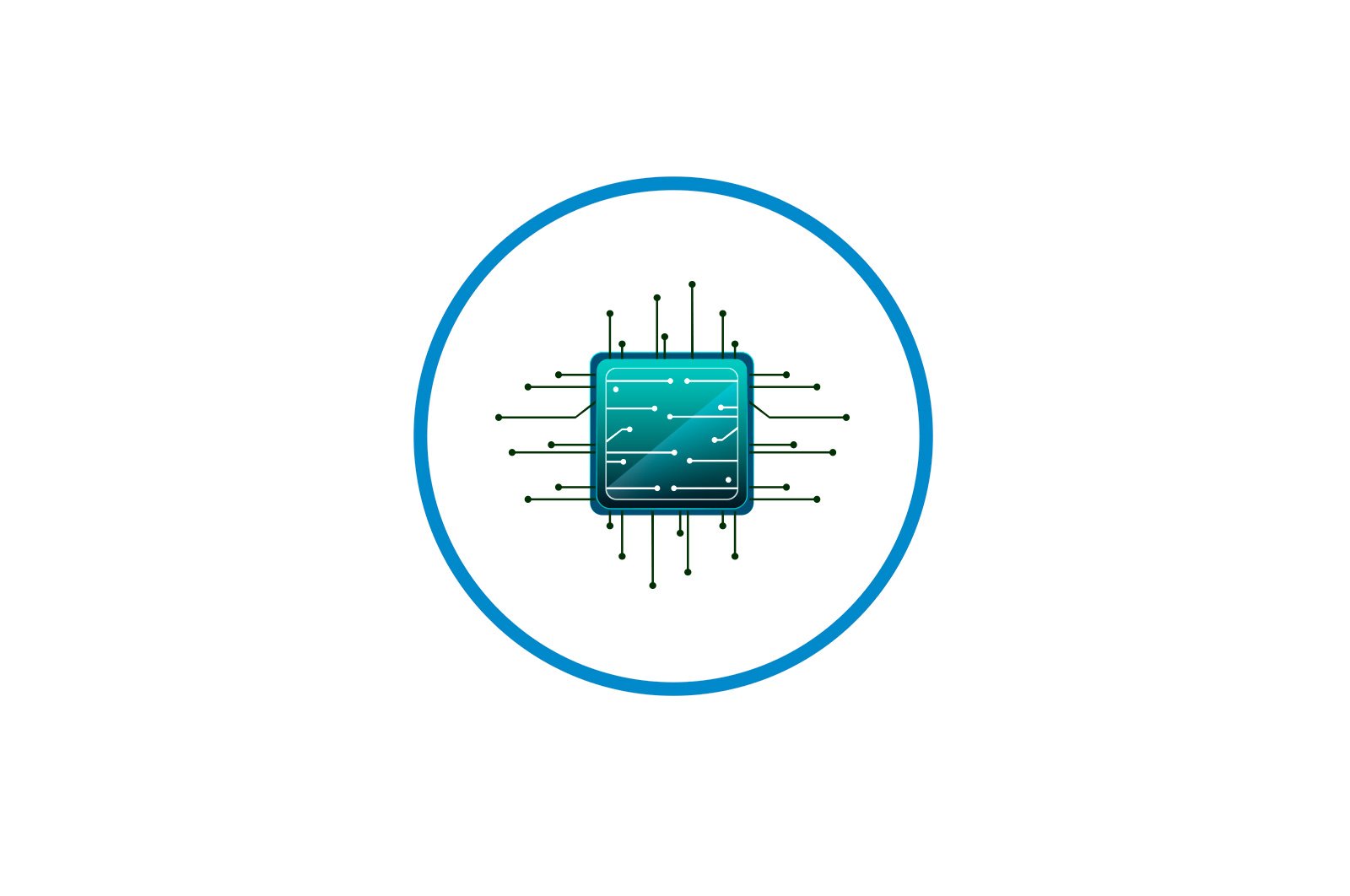
Fleshli diskning haqiqiy hajmini bilib oling haqida malumot
Afsuski, so’nggi yillarda ba’zi ishlab chiqaruvchilar (ayniqsa, Xitoy, ikkinchi darajali) tomonidan sodiqlik holatlari ko’paydi: ular bema’ni pul evaziga yuqori sig’imli flesh-xotiralarni sotadilar. Aslida, o’rnatilgan xotira hajmi ko’rsatilganidan ancha past, garchi qurilma xususiyatlarida bir xil 64 GB va undan ko’p ko’rsatilgan. Bugun biz sizga pendrivening haqiqiy sig’imini qanday aniqlashni aytamiz.
Nima uchun bu sodir bo’ladi va pendrivening haqiqiy hajmini qanday aniqlash mumkin
Gap shundaki, tashabbuskor xitoyliklar xotira qurilmasi drayverini miltillashning aqlli usulini o‘ylab topishdi: shu tarzda qayta ishlansa, u haqiqiydan ko‘ra sig‘imliroq ekanligi aniqlanadi.
H2testw deb nomlangan kichik yordamchi dastur mavjud. Uning yordamida siz pendriveingizning haqiqiy sig’imini aniqlaydigan testni o’tkazishingiz mumkin.
Yuklab oling h2testw
- Yordamchi dasturni ishga tushiring. Standart til nemis tilidir, lekin quyidagi rasmdagi katakchani belgilash orqali uni ingliz tiliga o’zgartirishingiz mumkin.
- Keyingi qadam flesh-diskni tanlashdir. Tugmani bosing «Maqsadni tanlang».
Muloqot oynasida. «Haydovchi». birligingizni tanlang.
- Sinovni boshlash uchun bosing “Yozish+tekshirish”.
Sinovning mohiyati shundan iboratki, flesh-disk xotirasi asta-sekin har biri 2 GB hajmli H1W xizmat fayllari bilan to’ldiriladi. Bu ko’p vaqt talab etadi: 3 soatgacha, hatto undan ham ko’proq, shuning uchun siz sabr-toqatli bo’lishingiz kerak.
- Haqiqiy flesh-disklar bo’lsa, chek oxiridagi dastur oynasi shunday ko’rinadi.
Soxta bo’lganlar uchun bu shunday ko’rinadi.
Ehtiyot bo’ling: test paytida flesh-diskda yozilgan ma’lumotlar o’chiriladi.
Belgilangan element qurilmangizning haqiqiy quvvatidir. Agar siz undan foydalanishni davom ettirishni rejalashtirmoqchi bo’lsangiz, mavjud bo’lgan sektorlar sonini nusxa ko’chiring — u flesh-diskning haqiqiy hajmining o’ng tomonida yozilgan.
Bunday flesh-diskni qanday qilish kerak, haqiqiy quvvatni ko’rsatadi
Ushbu saqlash qurilmalarini to’g’ri sig’imni ko’rsatishga o’rgatish mumkin — buning uchun siz boshqaruvchini to’g’ri raqamlarni ko’rsatish uchun sozlashingiz kerak. Bunda bizga MyDiskFix yordam dasturi yordam beradi.
MyDiskFix-ni yuklab oling
- Yordamchi dasturni administrator sifatida ishga tushiring: bajariladigan faylni o’ng tugmasini bosing va tegishli kontekst menyusi opsiyasini tanlang.
Dog’lardan qo’rqmang: dastur xitoycha. Birinchidan, yuqoridagi ochiladigan ro’yxatdan flesh-diskingizni tanlang.
Yana bir bor esda tutingki, jarayon diskdagi barcha mavjud ma’lumotlarni o’chirib tashlaydi.
- Past darajadagi formatlashni faollashtirish uchun chapdagi katakchada quyidagi katakchani belgilang.
Shuningdek o’qing: Fleshli disklarni past darajadagi formatlash
- O’ngdagi oynada, eng o’ng burchakda, avval nusxa ko’chirilgan ishchi xotira sektorlari sonini kiriting.
Bu protseduraning eng muhim qismidir: agar siz xato qilsangiz, flesh-disk muvaffaqiyatsiz bo’ladi.
O’ngdagi xuddi shu blokda yuqori tugmani bosing.
- Ogohlantirish oynasida jarayonning boshlanishini tasdiqlang.
Standart formatlash jarayonini tasdiqlang.
- Jarayon tugagandan so’ng, qurilma kelajakda foydalanishga tayyor.
Nihoyat, shuni eslatib o’tmoqchimizki, juda arzon narxda sifatli sifat bo’lishi mumkin emas, shuning uchun «sovg’alar» vasvasasiga tushmang.
Biz sizning muammoingizda sizga yordam bera olganimizdan xursandmiz.
Bizning mutaxassislarimiz imkon qadar tezroq javob berishga harakat qilishadi.
Ushbu maqola sizga yordam berdimi?
Ko’rsatmalar, Texnologiyalar
Fleshli diskning haqiqiy hajmini bilib oling